Párování se nezdařilo? Než to zkusíte znovu, přečtěte si to.
Kdykoli si pořídíte nové zařízení pro chytrou domácnost, musíte je přidat do svého účtu, než je budete moci používat. Tento proces nazýváme 'Párování'. Aplikace eWeLink poskytuje mnoho různých metod párování.
Spárování zařízení optimální metodou vám ušetří mnoho úsilí. Abychom vám pomohli zjistit, jaký je pro vás nejlepší způsob spárování zařízení, dovolte nám představit všechny režimy párování jeden po druhém.
Pochopíte také, jak jednotlivé režimy párování fungují za scénou.
1. Rychlé párování
Pokud máte jednopásmový 2,4 GHz WiFi router nebo váš dvoupásmový router má samostatné SSID a hesla pro rádiové pásmo 2,4 GHz a 5 GHz (jinými slovy, Smart Connect je deaktivován), pak je pro vás nejlepším režimem párování rychlé párování.
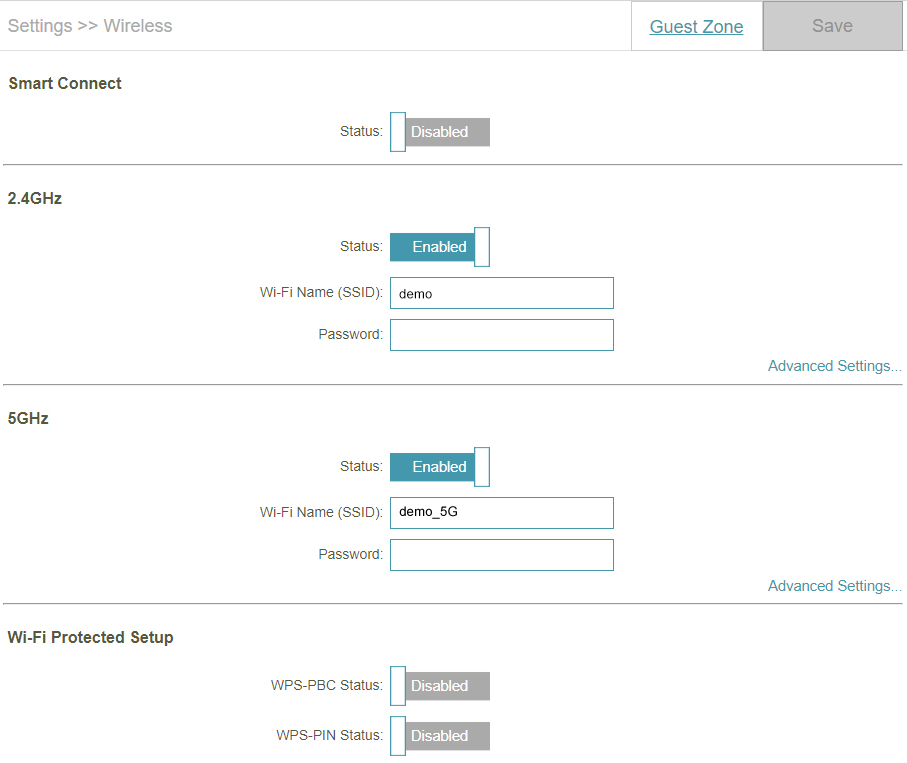
Jakmile zařízení vstoupí do režimu rychlého párování, bude čekat na odeslání WiFi SSID a hesla v rádiovém pásmu 2,4 GHz. Proto se váš smartphone musí připojit ke stejné 2,4 GHz WiFi, aby mohl odeslat SSID a heslo do vašeho chytrého domácího zařízení.
Proto je důležité, aby se váš smartphone připojoval k 2,4 GHz WiFi.
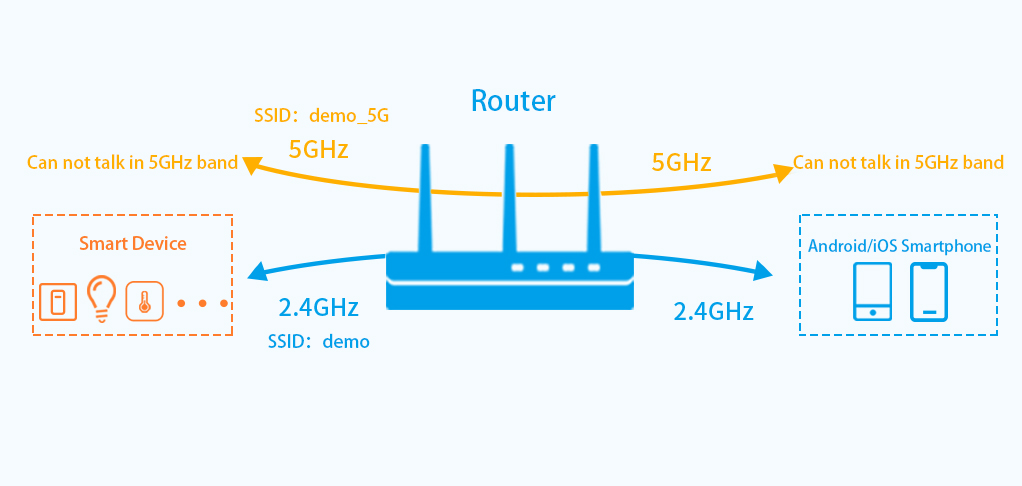
Jakmile budou vaše zařízení i smartphone v rádiovém pásmu 2,4 GHz, stačí otevřít aplikaci eWeLink>>Klepněte na tlačítko „+“>>Vyberte „Rychlé párování“ >>Dokončete párování podle pokynů aplikace.
2. Kompatibilní párování
V současné době je téměř každý router vybaven funkcí „Smart Connect“, která uživatelům umožňuje nastavit jednotné SSID pro 2,4 GHz a 5 GHz. Je velmi pravděpodobné, že vaše 2,4Ghz WiFi a 5Ghz WiFi sdílejí stejné SSID. (Například viz obrázek níže.)
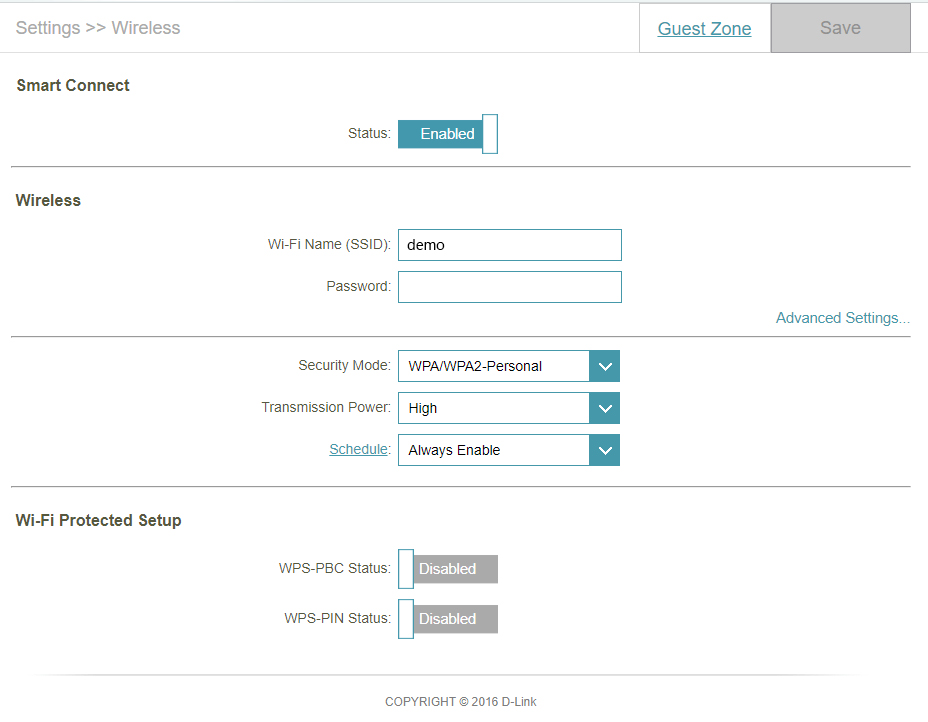
Pokud je v nastavení routeru povolena funkce Smart Connect, můžete mít při párování zařízení následující problém.
Váš smartphone se připojuje k vaší 5Ghz WiFi, a proto nadále vysílá SSID a heslo v tomto rádiovém pásmu. Zatímco vaše chytré domácí zařízení stále čeká v rádiovém pásmu 2,4 GHz na požadované SSID a heslo k dokončení párování.
Vzhledem k tomu, že posílají a přijímají informace ve dvou různých pásmech, nebudou spolu mluvit a spárování se nezdaří.
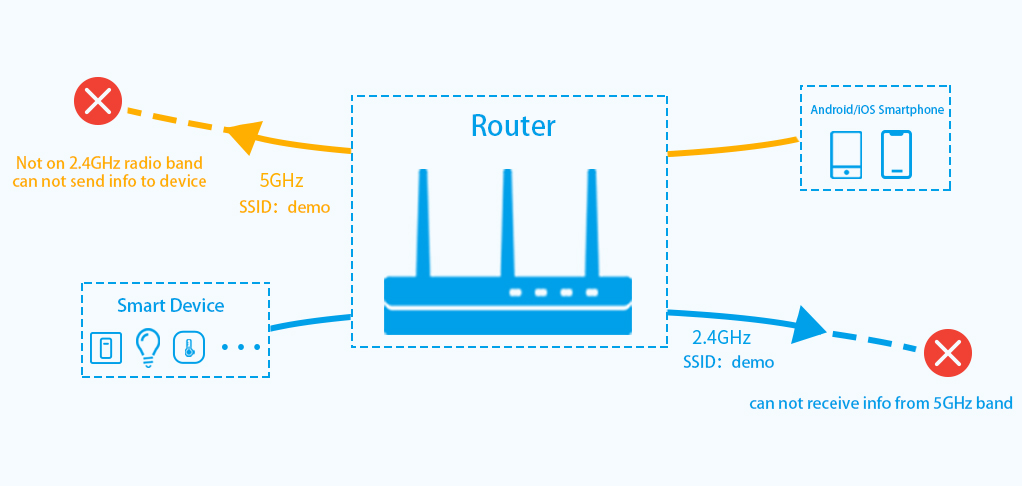
Abyste tomu zabránili, doporučujeme použít kompatibilní režim párování, když je vaše 2,4 GHz WiFi a 5 GHz WiFi jedno. Jakmile je vaše zařízení chytré domácnosti v kompatibilním režimu párování, automaticky vytvoří přístupový bod ve formátu „ITEAD-xxxxxx“, který mu umožní přístup k vašemu SSID a heslu, jakmile se k němu váš smartphone připojí.
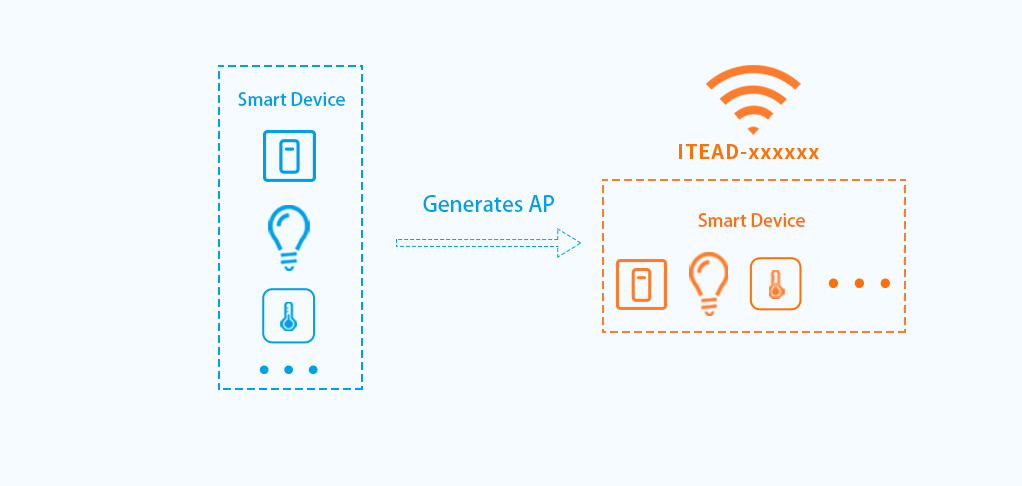
Poté otevřete aplikaci eWeLink a klepněte na „Kompatibilní režim párování“. V tuto chvíli se smartphony Android automaticky připojí k přístupovému bodu zařízení. (Vzhledem k omezením systému iOS musí uživatelé iOS přejít do systémových nastavení, aby se připojili k přístupovému bodu 'ITEAD-xxxx' a poté se přepnuli zpět do aplikace eWeLink.)
Doposud musíte v aplikaci eWeLink zadávat SSID a heslo vaší WiFi.
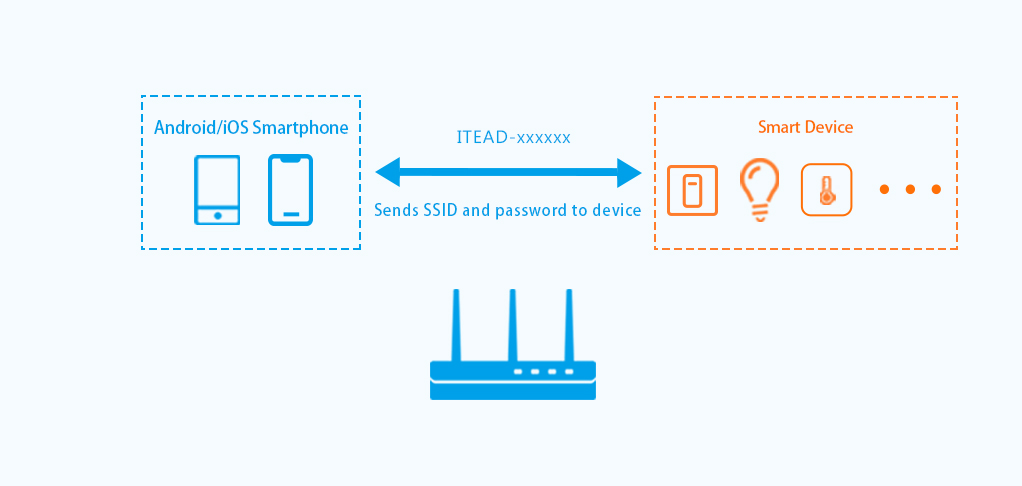
Poté se spojení mezi AP vašeho chytrého domácího zařízení a smartphonu samo přeruší ve správný čas. Zařízení chytré domácnosti použije k připojení routeru SSID a heslo odeslané chytrým telefonem a smartphone bude pokračovat v připojování routeru.
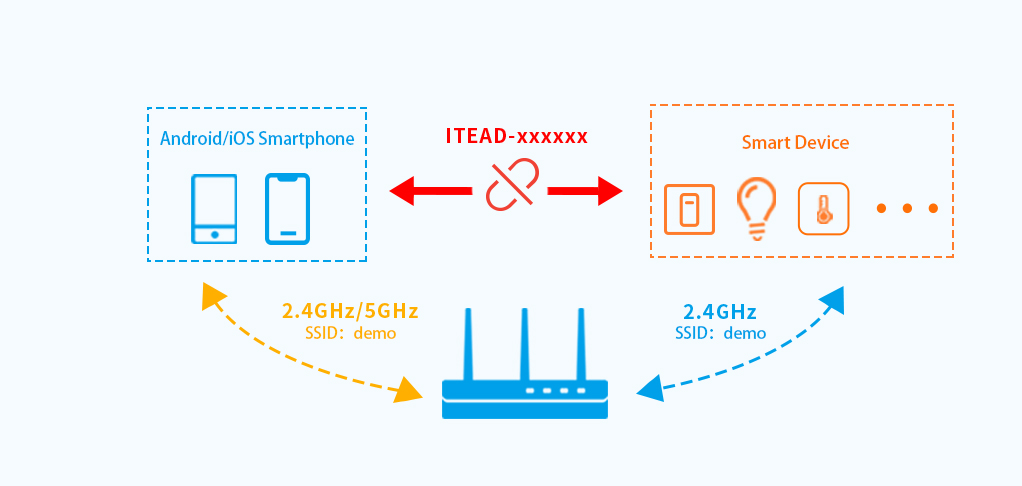
Výhodou kompatibilního režimu párování je, že se nemusíte obávat, zda se váš smartphone připojí k 2,4 GHz WiFi nebo ne. Spárování bude úspěšné, i když vaše 2,4Ghz a 5Ghz WiFi mají stejné SSID.
Pamatujte, že zadání nesprávného SSID nebo hesla způsobí, že zařízení bude úspěšně přidáno, ale zůstane offline, protože SSID a heslo jsou odesílány chytrým telefonem přímo do zařízení chytré domácnosti. Z tohoto důvodu musíme do aplikace zadat správné SSID a heslo a ujistit se, že patří k 2,4 GHz WiFi.
3. Bluetooth párování
Pokud vaše chytré zařízení podporuje režim párování bluetooth, není třeba kontrolovat, zda je v nastavení routeru povoleno chytré připojení nebo zda se váš smartphone připojuje k 2,4 GHz WiFi.
V režimu párování bluetooth vytvoří chytré domácí zařízení spojení s vaším smartphonem prostřednictvím bluetooth. Jediné, co bychom měli udělat, je zadat správné SSID a heslo pro 2,4 GHz WiFi. Jakmile zařízení obdrží SSID a heslo, automaticky se připojí k poskytované 2,4 GHz WiFi.
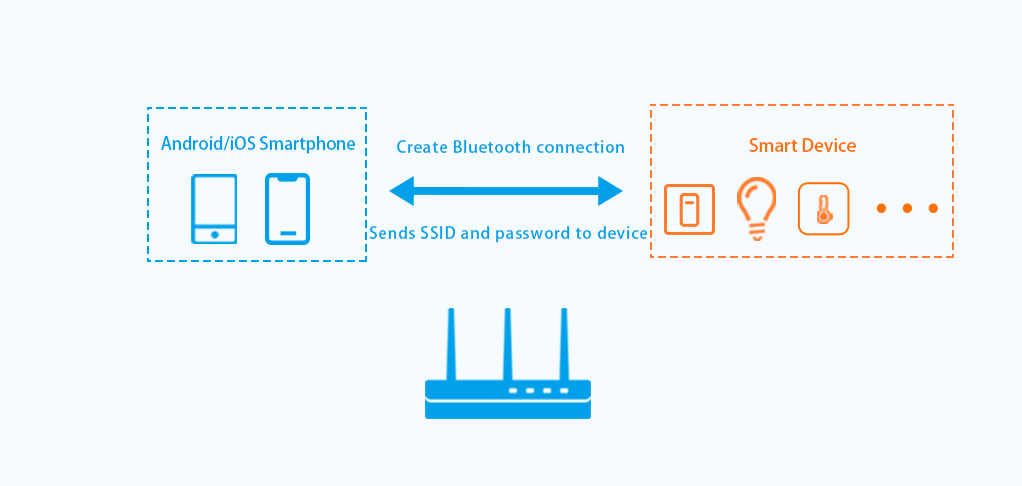
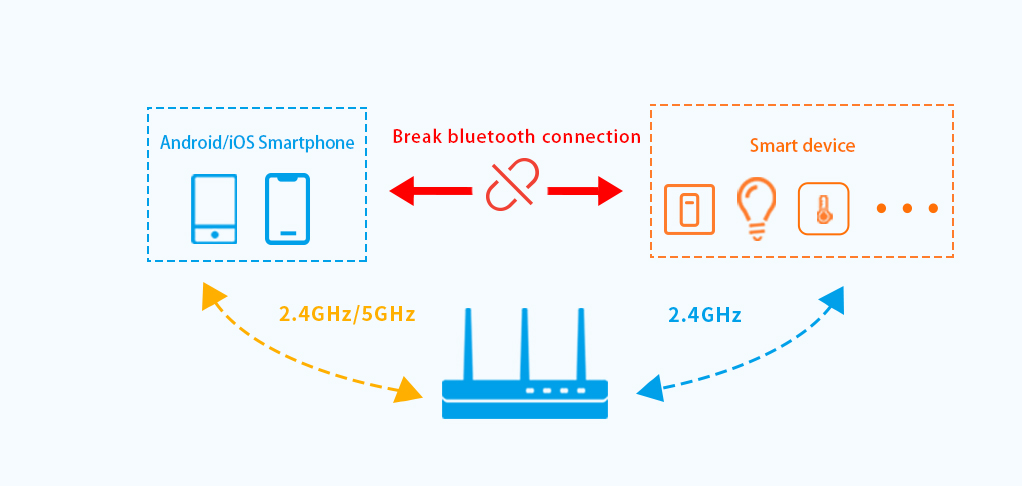
4. Naskenujte QR kód
U GSM zařízení je metodou párování skenování QR kódu. Jelikož se zařízení GSM připojuje k síti operátora přímo, nepotřebuje pro připojení k síti žádné SSID ani heslo WiFi. Stačí naskenovat QR kód na zařízení nebo jeho obalu, zařízení bude zaregistrováno ve vašem účtu eWeLink. Chvíli počkejte, než se zařízení přepne do režimu online a spárování se dokončí.
Pokud zařízení GSM odmítne být online, měli byste zkontrolovat, zda je pro tuto SIM kartu dostatek dat, nebo najít místo s lepším signálem a zkusit to znovu.
Není pochyb o tom, že uživatelská zkušenost se skenováním QR kódů výrazně zlepšuje. Vzhledem k tomu jsme tento režim párování zavedli do nových WiFi zařízení.
Spárování WiFi zařízení naskenováním QR kódu funguje stejně jako kompatibilní režim. Po naskenování QR kódu zařízení se váš smartphone připojí k přístupovému bodu zařízení a odešle SSID a heslo do vašeho zařízení.
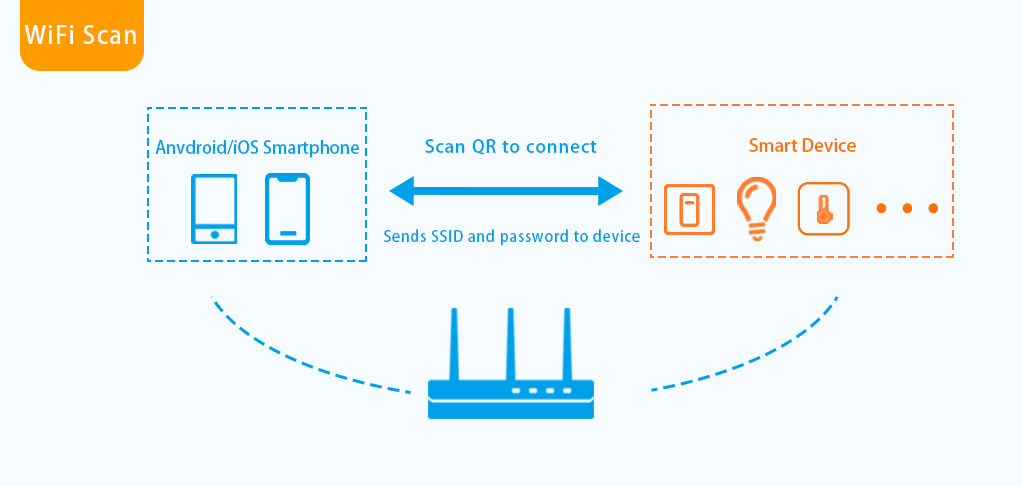
Následně se spojení mezi smartphonem a zařízením přeruší. Vaše chytré zařízení se připojí k routeru s SSID a heslem, které mu bude zasláno. Mezitím smartphone obnoví spojení s routerem.
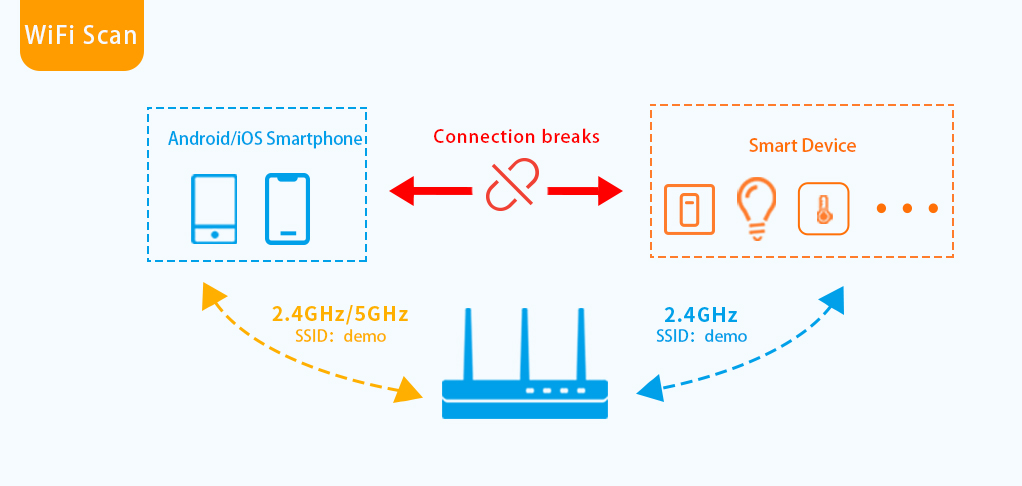
Ve srovnání s kompatibilním režimem párování nemusí uživatelé iOS chodit do systémových nastavení, aby se ručně připojili k přístupovému bodu zařízení, stejně jako uživatelé Androidu. To umožňuje uživatelům mít konzistentní zkušenosti bez ohledu na jejich operační systém.
Pokud nefunguje žádný z výše uvedených režimů párování, měli byste přejít do nastavení routeru a projít si následující řešení jedno po druhém.
1. Zkontrolujte, zda SSID vaší WiFi neobsahuje nějaký speciální znak. Důrazně doporučujeme SSID pouze s anglickými písmeny a číslicemi.
2. Vypněte brány firewall, filtr mac adres, seznam povolených položek, izolaci přístupových bodů a dvoufázové ověření.
3. Povolte DHCP.
